3 enkleste måter å legge til lyd til bilde på skrivebord, online og telefon
Prøv å legge til litt musikk hvis du vil at seerne skal føle hva bildet ditt handler om. Selv om, som de sier, fotografier har en stille stemme, kan det likevel ha en betydelig innvirkning å legge til lyd i et bilde. For det er en måte seerne kan bekrefte det du føler. På den annen side har denne typen redigeringshandling også vært etterspurt av de som elsker å kompilere bilder for presentasjoner. På samme måte er det populært blant de som ønsker å lage vakre innlegg på sine hjul og Instagram-historier. Men hvordan er det mulig å oppnå dette uten hjelp fra de innebygde redaktørene på de nevnte sosiale medieplattformene? Heldigvis har vi utviklet de beste metodene du enkelt kan ta i bruk. Så, uten ytterligere adieu, la oss møte dem ved å se på innholdet om hvordan legge til lyd til et bilde under.

Å jobbe med frakoblet programvare er et godt valg hvis du ønsker å være uberørt i redigeringsoppgaven din. Derfor, fra tusenvis av offline-redaktører der ute, har vi kommet opp med den som har alt. Slik at ingenting kunne stoppe deg fra å ta den ekstra milen på filredigering.
Gjør plass for den beste programvaren du kan bruke til å legge til en lydfil til et bilde, den Video Converter Ultimate. Det er en videoredigeringsprogramvare som med vilje ble laget som en videokonverterer, men som til slutt ble omgjort til et alt-i-ett-verktøy. Den har en rekke funksjoner, inkludert en collage-maker, og fra verktøykassen er det forsterker, lydsynkronisering, lydkompressor, volumforsterker og mer. I tillegg kommer den også med en MV maker, hvor du står fritt til å legge til hvilken som helst lydfil til ditt valgte bilde. På toppen av det gir det deg også en sjanse til å bruke en inn- eller uttoningseffekt og normalisere lydvolumet når du bruker MV-funksjonen til denne fantastiske programvaren.
Det er mer. Du kan garantere at mens du legger til et lydklipp i bildet, vil den høye kvaliteten ikke bli påvirket i det hele tatt. Med denne Video Converter Ultimate vil du ikke føle deg skremt, for den har et brukervennlig og intuitivt brukergrensesnitt. På toppen av det er den nedlastbar på både populære operativsystemer, som Windows og Mac. I tillegg kjøres den ved hjelp av avanserte teknologier som GPU og maskinvareakselerasjon med kunstig intelligens.
Begynn med å anskaffe denne fantastiske programvaren på enheten din. Du kan gjøre dette raskt ved å klikke på nedlasting knappen ovenfor. Start denne programvaren etter at du har installert den.
Når programmet er lansert, gå til det MV menyen på toppen av grensesnittet. Trykk deretter på MV-vinduet I tillegg til ikonet nederst for å laste opp bildet du vil jobbe med. Vær oppmerksom på at du kan laste opp mange bilder hvis du vil sette dem sammen i ett klipp.

Når bildet er lastet opp, gå til Innstilling seksjon. Klikk nå for å sjekke Bakgrunnsmusikk dialogboksen, og trykk deretter på den lille I tillegg til logg inn Klikk "+" for å legge til lyd knapp. Du kan også finjustere de andre innstillingene du ser i grensesnittet.

Etter det kan du nå gå til Eksport seksjon. Derfra har du friheten til å tilpasse utdataens format, kvalitet, oppløsning og bildefrekvens. Ellers, trykk på Start eksport for å starte lagringsprosessen.
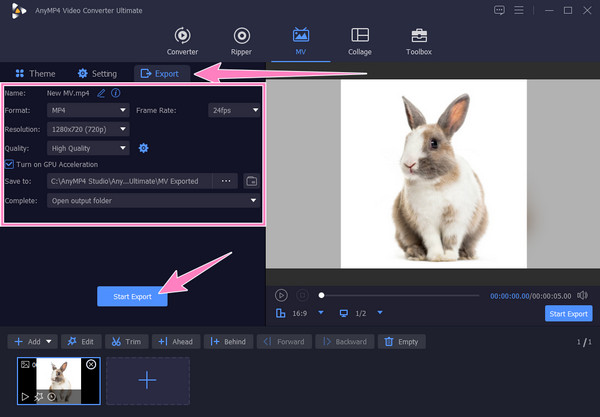
Movie Maker Online fortjener din observasjon hvis du vil legge til lyd til bildet på nettet. Det er et gratis nettbasert redigeringsverktøy med et bibliotek med bilder og musikk som du kan bruke fritt. Videre støtter dette verktøyet alle de mest brukte formatene for bilde og lyd. I tillegg kan du forsikre deg om at denne Movie Maker Online er trygg å bruke og har et enkelt og pent grensesnitt. Men som den vanlige ulempen med nesten alle gratis nettverktøy, er irriterende annonser ødeleggende og vil noen ganger irritere deg. Derfor, hvis du er ok med denne bane som du kan støte på når du bruker Movie Maker Online, kan du lære trinnene for å legge til lyd til bildet online nedenfor.
Åpne nettleseren på datamaskinen og begynn å søke og få tilgang til Movie Maker Onlines offisielle side.
Klikk deretter på Legg til filer fanen på hovedsiden for å laste opp bildefilen til å begynne med. Når bildet er lastet opp, kan du nå laste opp lydfilen ved å trykke på Legg til filer knapp.
Når begge filene er lagt til, må du bla ned og trykke på Lag video knapp. Du vil merke at prosessen starter. Når den er ferdig, kan du sjekke utdataene dine og laste den ned.

Denne gangen, hvis du vil vite hvordan du legger til lyd til et bilde på iPhone og Android, så lær deg den utmerkede måten å gjøre det på CapCut. Denne appen blir sett på som en multifunksjonell løsning for å lage korte filmer på en filmatisk måte. Videre lar denne appen deg bruke verktøy til å reversere, kutte og endre filene dine. I tillegg, som en av de mange alternativene denne appen tilbyr, hjelper den deg med å legge til lyd til bildefilen din uten problemer. Du må imidlertid godta at denne gratisappen produserer en vannmerket utgang. Derfor er her en forenklet instruksjon om hvordan du bruker den på denne oppgaven.
Installer CapCut på telefonen, og trykk på Nytt prosjekt knapp. Velg deretter ett eller flere bilder du vil redigere. Og følg de neste trinnene for å legge til lyd til bildet gratis.
Deretter trykker du på Legg til lyd under det opplastede bildet etter å ha lastet bildet på tidslinjen. Deretter velger du ønsket lyd du vil legge til når du trykker på Lyder knapp.
Etter det kan du eksportere filen ved å trykke på Pil opp ikonet øverst til høyre på skjermen.

Videre lesning:
Legg lyd til video med 3 video- og lydsammenslåingsverktøy
Slik fjerner du lyd fra video på PC, iPhone og online
Kan jeg legge til musikk i en GIF-fil også?
Ja det kan du. Å legge til lyd til en GIF er akkurat det samme som med bildet. Derfor kan du følge de samme instruksjonene ovenfor for å gjøre det.
Kan jeg legge til lyd til bildet gratis på Mac?
Ja. Du kan bruke Macs innebygde app, for eksempel iMovie, til å gjøre oppgaven gratis.
Kan jeg legge til hvilken som helst lydlengde på bildet?
Nei. Juridisk sett, hvis du ikke eier lyden, kan du bare legge til ti sekunder av den til bildet ditt.
Der går du, de enkleste måtene å legge til lyd til et bilde. Et online verktøy er faktisk det mest tilgjengelige blant dem alle. Men hvis du vil ha et alt-i-ett-verktøy som får deg til å føle deg som en proff på grunn av den høye kvaliteten på utdataene, så bruk Video Converter Ultimate.
Mer lesing
Hvordan forsinke lyd: Fullstendige retningslinjer med de beste verktøyene
Vil du vite de grunnleggende trinnene for å forsinke lyd av video? Dette er definitivt en unik, men spennende handling å fremføre. Se dette innlegget for å lære metoder
Hvordan legge til et bilde i en video på tre unike måter
Har du støtt på et problem når du legger over bilder på nettet? Trenger du å overlegge et bilde til en video, men vet ikke hvordan? Klikk på dette innlegget og lær hvordan!
3 beste måter å lage en video med bilder enkelt på
Vær kunnskapsrik om hvordan du lager en video fra bilder ved å bruke de beste verktøyene for PC. Du vil aldri ha det vanskelig når du trenger å lage videoer med bilder.
Slik legger du bilde i video på iMovie: iPhone/iPad/Mac-trinn
Hvis du vil vite hvordan du legger til et bilde i en video i iMovie, må du kjenne til våre skisserte instruksjoner. Enkle og raske trinn venter på deg. Klikk her!
Rediger videolyd